每次我们打开这台电脑的时候都会在左上角看到3D对象的文件夹,这个文件夹是win10新增的3D应用程序(Paint 3D)所制作内容默认的保存位置。大多数人其实用不到这个应用,看着也碍眼,那么跟着我一起把它隐藏掉吧!

3D 对象的真实路径,位于对应用户的配置文件夹中(通常为 C:/ Users / Username / 3D Objects)。我们并不打算删除该文件夹,因为这么做的话,可能导致 3D 应用程序出现问题,我们将专注于文件资源管理器(Explorer)的侧边栏、以及这台电脑的 UI,让‘3D 对象’在其中隐匿于无形。
具体方法如下:

第二步、在弹出的注册表编辑器窗口,依次展开并定位到

第三步、在展开的NameSpace注册表项后,在其项下面找到{0DB7E03F-FC29-4DC6-9020-FF41B59E513A}注册表项;

第四步、使用鼠标右键单击{0DB7E03F-FC29-4DC6-9020-FF41B59E513A}注册表项,弹出菜单中点击选择“删除”在弹出的提示窗口,点击“是”按钮即可。
第五步、如果安装的是 64 位的 Windows 10 操作系统,还需要考虑另一个问题,所以请导航至以下路径(32 位系统用户可直接跳过此步骤);

第六步、使用鼠标右键单击{0DB7E03F-FC29-4DC6-9020-FF41B59E513A}注册表项,弹出菜单中点击选择“删除”在弹出的提示窗口,点击“是”按钮即可。
再次打开文件资源管理器此电脑窗口,就可以看到原来的3D对象文件夹已被删除了,如果以后需要这个3D对象的文件夹,只需要把操作之前备份的注册表还原就好了
版权声明
本文仅代表作者观点,不代表本站立场。
除非注明,否则均为闪云网原创文章,转载或复制请以超链接形式并注明出处。
- 上一篇: 台阶
- 下一篇: 硬盘哨兵 Hard Disk Sentinel Pro v5.61.7












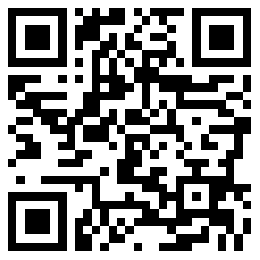



发表评论